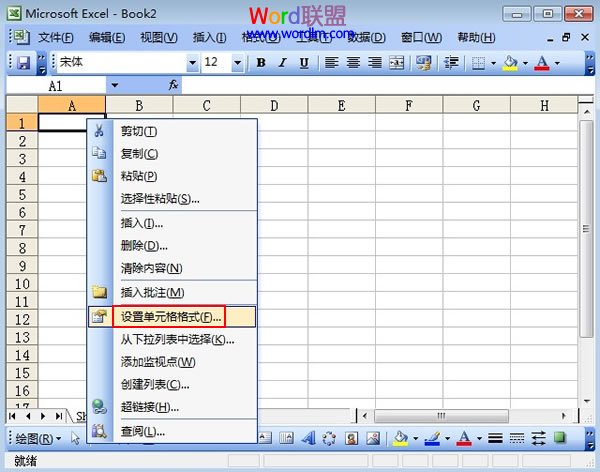萬盛學電腦網 >> Excel教程 >> excel綜合 >> 快速刪除excel中的空行和列
快速刪除excel中的空行和列
我們在利用Excel統計與分析對象時,數據的錄入工作不可能一蹴而就,記錄的添加、刪除、剪切、合並是少不了的,在經過多次的編輯修改過程之後,在表格中往往會出現許多的空行。這些空行的存在既不美觀,同時也影響了數據分析的結果,通常情況下要將其刪除。如果表格中的空行較少,那麼只需一行一行地刪除,但是如果工作表很大(比如數千行),而表格中的空行又許多,手動一行一行刪除,無疑會耗費許多的時力。如果大家經常遇到這樣的煩惱,不妨試試下面這些方法,可以快速、干淨、批量將有名無實的空行清理出局。
“定位”法
表格編輯完畢,當需要批理刪除其中的空行時,依次點擊菜單欄的“編輯/定位”,在彈出的“定位”對話框中單擊“定位條件”按鈕。在接著彈出的“定位條件”對話框中點選“空值”單選按項(如圖1),單擊“確定”按鈕。好了,現在再看一下,表格中所有的空行是不是已經被全部選中了,呈藍色顯示。點擊菜單欄中的“編輯/刪除”看看,表格中的空行已經消失的無影無蹤了。

小提示:使用該方法刪除時要確保其他非空行中的所有單元格內均填有數值,否則非空行中的空值單元格也會被刪除,直接導致表格格式完全混亂。
“篩選”法
如果表格中有些項是沒有填入的,那麼要刪除空行就必須使用“篩選”功能先將表格所有的空行篩選出來,然後再刪除。
第一步:首先將鼠標定位到工作表的頂部,然後在表中插入一個新的空行。再在工作表的最左側插入一個新的空列,在第一個單無格中輸入“1”,然後拖動自動填充柄,將此列填充上一個序列。這樣做主要是為下步的篩選做准備,由於Excel在篩選時只能識別連續的行,遇到空行時則不會繼續向下進行篩選,所以在進行篩選操作之前,我們在表格中的最左端插入一列,在該列中填充一個簡單的序列讓表格連續起來。
第二步:接下來,按下“Ctrl+A”鍵,選擇整個工作表。依次點擊菜單欄的“數據/篩選/自動篩選”命令。
第三步:這時,在每一列的頂部,都會出現一個下拉列表框,任選一列,點擊其下拉列表框,從中選擇“空白”。如果頁面內還有數據行,那麼,再另選一列,從其下拉列表框中選擇“空白”,直到頁面內已看不到數據為止(如圖2)。

第四步:好了,此時頁面中剩下的就全部是空白行了,全選後單擊“編輯”菜單,選擇“刪除行”命令就可以了。
第五步:這時所有的空行都已被刪去,再單擊“數據/篩選/自動篩選”命令,工作表中的數據就全恢復了,最後將左側插入的一列刪除即可。
小提示:之所以在操作之初要插入一個空行,一是為了避免刪除第一行數據。二是當工作表有標題行時,只有這樣選擇“自動篩選”命令後才會出現下拉列表框。